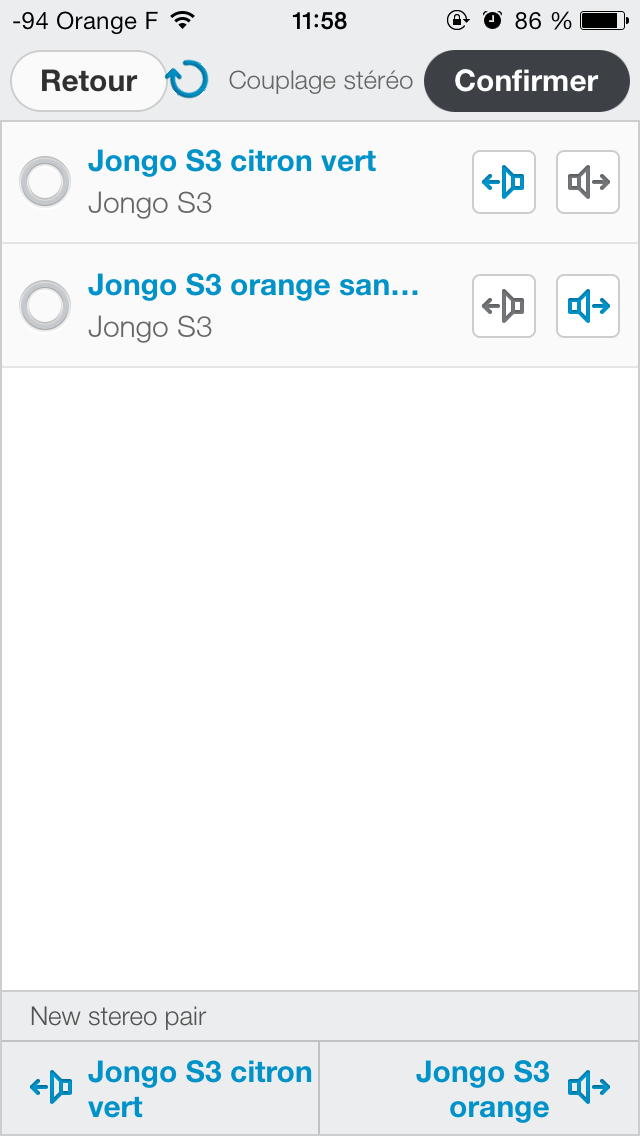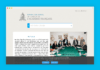Peut-être aurez vous eu la chance d’avoir pour Noël des enceintes Pure. Peut-être même celles qui vous sont présentées dans cet article (Pure Jongo, les enceintes sans fil et multi-room).
Mais maintenant, vous vous demandez comment les connecter en stéréo ou multi-room… Pas de panique, je vous explique !
La première étape est de télécharger l’application Pure Connect pour iOS ou Android.
Ensuite, vous devez configurer une première enceinte :
- Allumez votre Jongo.
- Lorsque le témoin d’alimentation est vert en continu, appuyez sur le bouton Wi-Fi situé à l’arrière.
A ce moment, soit votre box ou routeur inclut la technologie WPS (Wi-Fi Protected Setup) et votre enceinte se connectera automatiquement (N’oubliez pas néanmoins d’appuyer sur le bouton WPS de votre box).
Sinon :
- Patientez quelques secondes jusqu’à ce que le témoin d’alimentation clignote en orange.
- Accédez aux paramètres Wi-Fi de votre appareil (iPhone, iPad, ordinateur ou autre)
- L’enceinte y est répertoriée comme un réseau. Sélectionnez ce réseau. Aucun mot de passe n’est requis.
- Après quelques secondes, la page de configuration du Jongo doit s’ouvrir automatiquement. Si ce n’est pas le cas, ouvrez votre navigateur Internet et saisissez « myjongo » dans la barre d’adresse.
- Pour renommer votre Jongo, saisissez son nouveau nom, puis appuyez sur « Change name ».
- Sélectionnez votre réseau sans fil
- Saisissez votre mot de passe réseau, puis appuyez sur « Connect ».
Après avoir cliqué sur Connect , le témoin clignote et devient vert en continu pour indiquer que votre Jongo est connectée.
En revanche, le clignotement en rouge du témoin d’alimentation indique qu’un problème est survenu lors de la connexion réseau du Jongo. Vérifiez que vous avez correctement défini vos paramètres réseau et répétez les étapes ci-dessus si nécessaire.
A partir de ce moment vous pouvez diffuser du contenu vers votre appareil connecté en WiFi. Vous ne pourrez en revanche n’en diffuser qu’à partir de l‘application Pure Connect.
- Pour diffuser du contenu en streaming sur votre Jongo, appuyez sur « P » dans la barre du lecteur pour afficher une liste des appareils Jongo disponibles sur votre réseau.
- Appuyez sur « P » à côté du Jongo que vous souhaitez utiliser.
Si vous avez la chance d’avoir plusieurs enceintes vous pouvez les connecter entres elles.
- Allumez votre seconde enceinte.
- Maintenez enfoncé le bouton Wi-Fi du Jongo qui est déjà connecté à votre réseau jusqu’à ce que le témoin d’alimentation clignote en vert.
- Maintenez enfoncé le bouton Wi-Fi situé à l’arrière du nouveau Jongo jusqu’à ce que le témoin d’alimentation clignote en vert.
- Après environ 30 secondes, les témoins d’alimentation des deux Jongos s’allumeront en vert en continu pour confirmer la connexion du nouveau Jongo à votre réseau.
Une fois que vos deux enceintes sont connectées au réseau, vous allez pouvoir envoyer le même son à ces deux enceintes. Vous allez aussi pouvoir faire le choix entre deux enceintes émettant le même son dans deux pièces différentes ou bien, un à gauche et une à droite par exemple.

- Dans votre application Pure Connect. Rendez-vous dans l’onglet Paramètres puis Mes appareils.
- Lancez de la musique.
- Cliquez sur le « P » vous permettant de choisir l’enceinte vers laquelle envoyer le fllux.
- Cliquez sur Couplage en haut à droite.
- Choisissez quelle enceinte est à droite et gauche.
- Cliquez sur Confirmer.
- Profitez !
Pour connecter votre enceinte en Bluetooth :
- Activez le Bluetooth sur votre terminal
- Recherchez les autres appareils Bluetooth
- Connectez-vous à votre enceinte
- Diffusez du contenu
En vous connectant en Bluetooth, vous ne pourrez diffuser du contenu que vers une seule enceinte à la fois, mais vous pourrez diffuser n’importe quel contenu issu de n’importe quelle application.
Article mis à jour le 5 janvier 2025 par Byothe